Convert
- COBA GRATIS COBA GRATIS
- 1. Convert Video to Any Format+
-
- 1.1 Easy Way to Play Quicktime Video
- 1.2 MOV vs MP4
- 1.3 Top 7 MP4 Converter Downloader
- 1.4 Anything to MP4
- 1.5 WebM vs MP4
- 1.6 FLV vs MP4
- 1.7 Convert Stereo to Mono Easily
- 1.8 MPEG vs MP4
- 1.9 Convert VHS to Digital
- 1.10 Top 5 Mono to Stereo Converters
- 1.11 Convert Anything to Anything
- 1.12 10 Ways to Turn Video into Audio
- 1.13 Top 10 Song to Ringtone Converters
- 1.14 Easy Steps to Convert Video to Live Photos
- 1.15 Trim Videos on Windows Media Player
- 1.16 Best Tools to Trim MP4
- 1.17 Convert TS to MP4 with VLC
- 1.18 Easy Steps to Convert Videos to MIDI Files in 2020
- 1.19 How Can You Convert MP4 to MIDI Format in 2020
- 1.20 How to Convert WMA to MP4 Format with VLC in 2020
- 1.21 5 Simple Methods to Convert YouTube Video to WMA Format in 2020
- 1.22 Best Way to Convert 3GPP to Other Formats in 2020
- 1.23 How to Use Handbrake to Convert WebM to Any Video Format
- 2. Convert Picture to Any Format+
- 3. Tips and Tricks+
-
- 3.1 What is FLV File
- 3.2 What is M4A File
- 3.3 What is TS File
- 3.4 What is FLAC File
- 3.5 What is AAC Format
- 3.6 What is AAC Audio
- 3.7 What is Cloudconvert
- 3.8 What is MXF File
- 3.9 9 Zamzar converter Alternatives
- 3.10 10 Best Free Key Converters
- 3.11 Free VLC Batch Convert Feature
- 3.12 How to Convert Files
- 3.13 Top 10 Easy Converters
- 3.14 Top 11 Video Clip Converters
- 3.15 Tips and Tricks for Converting It
- 3.16 Online Convert Com Alternative
- 3.17 10 Vector Converters Alternative
- 3.18 How to Open ISO File
- 3.19 Freemake Video Converter Review
- 3.20 Top 10 Online Converter MP4
- 3.21 Top 10 File Type Converters
- 3.22 Top 9 Free Logo Converters
- 3.23 FQA about Windows Media Video
- 3.24 Top 6 Free Sound Converters
- 3.25 Best Apple Compressor Alternative
- 3.26 Top 9 ISO Extractors
- 3.27 AVI vs MP4
- 3.28 10 Solutions to Combine Files
- 3.29 Top 8 TS File Players
- 3.30 6 Tips for Converting SWF Files in 2020
- 3.31 Best Way to Convert MIDI to WAV Format in 2020
- 3.32How to Convert WAV to MIDI Format in 2020
- 3.33 5 Recommended Ways to Convert AC3 Format in 2020
- 3.34 Simple Steps to Convert WMA Format to iTunes Format in 2020
- 3.35 Top 3 Nintendo 3DS Converters
Cara Mengkonversi Video YouTube ke Format WMA
Ditulis oleh Christine Smith • 2023-03-06 18:35:01 • Solusi Terbaik
Apa itu format WMA? WMA merupakan format yang dapat diakses yang digunakan oleh orang-orang saat ini. WMA adalah Windows Media Audio dan merupakan file ekstensi, seperti halnya MP3. Jika anda mencari format alternatif untuk MP3, anda dapat menggunakan format WMA. File ini membutuhkan sedikit ruang dan akan menghemat ruang penyimpanan anda jika dibandingkan dengan file MP3. Tersedia banyak software di pasaran yang membantu konversi format apapun ke format WMA saat itu juga. Anda dapat pula melakukan konversi YouTube ke WMA secara online dengan gratis jika anda mau.
- Bagian 1. Konversi video YouTube ke format WMA dengan Wondershare Uniconverter
- Bagian 2. 3 cara lain untuk konversi video YouTube ke WMA
Bagian 1. Konversi video YouTube ke format WMA dengan Wondershare Uniconverter
Wondershare UniConverter (semula Wondershare Video Converter Ultimate) merupakan software serba ada yang populer di kalangan orang-orang saat ini. Anda dapat dengan mudah melakukan konversi format apapun ke format yang diinginkan dengan kecepatan 30X melalui software ini. Jika anda mencari software terbaik yang dapat mengonversi video YouTube ke format WMA, anda harus mencoba Wondershare UniConverter. Anda dapat mengubah ke format yang diinginkan dengan mudah menggunakan software ini.
 Wondershare UniConverter: Toolbox Lengkap Video Anda
Wondershare UniConverter: Toolbox Lengkap Video Anda

- Konversi video ke 1.000+ format, termasuk AVI, MKV, MOV, MP4, dan sebagainya.
- Kecepatan konversi 30X lebih cepat daripada alat konversi umumnya.
- Mengedit video dengan memangkas (trimming), cropping, menggabungkan, menambahkan subtitel, dan lainnya.
- Burn video ke DVD yang dapat dimainkan dengan template DVD gratis yang menarik.
- Download atau rekam dari 10.000 situs berbagi video.
- Toolbox serbaguna termasuk pengkoreksi metadata video, pembuat GIF, mentransmisikan video ke TV, dan perekam layar.
- OS yang didukung: Windows 10/8/7/XP/Vista, macOS 11 Big Sur, 10.15 (Catalina), 10.14, 10.13, 10.12, 10.11, 10.10, 10.9, 10.8, 10.7, 10.6.
Berikut panduan langkah demi langkah untuk membantu anda.
Langkah 1 Jalankan Wondershare UniConverter
Pertama, instal software dan buka. Pilih opsi Converter yang ada di bagian atas layar pada halaman utama. Sekarang, anda dapat menambahkan file yang diinginkan untuk dikonversi. Anda dapat menambahkan file dengan melakukan drag dan drop, atau anda dapat pula memilih opsi ![]() dan memilih file.
dan memilih file.

Langkah 2 Pilih format yang anda inginkan
Pilih ikon Drop-down di bawah dengan Output Format:. Pada menu drop-down, anda akan menemukan berbagai format file. Format yang diinginkan dapat anda pilih sebagai output. Opsi WMA juga ada untuk memilih dan mendapatkan hasil dari tab Audio. Anda dapat pula menggunakan pengaturan custom dan mengatur kualitas file.
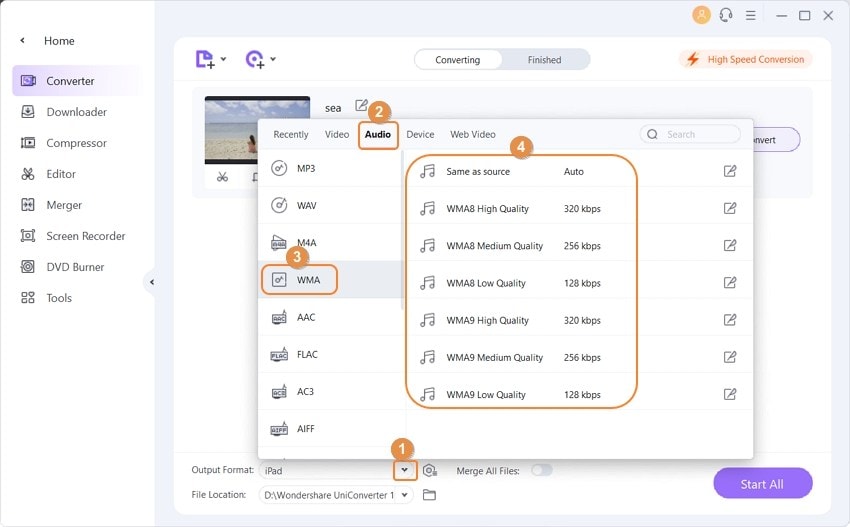
Langkah 3 Mengonversi ke WMA
Setelah memilih format dan kualitas file yang diinginkan, anda dapat mengklik tombol Convert atau Start All untuk memulai konversi. Alat konversi YouTube ke WMA ini akan melakukan pekerjaannya dengan cepat.
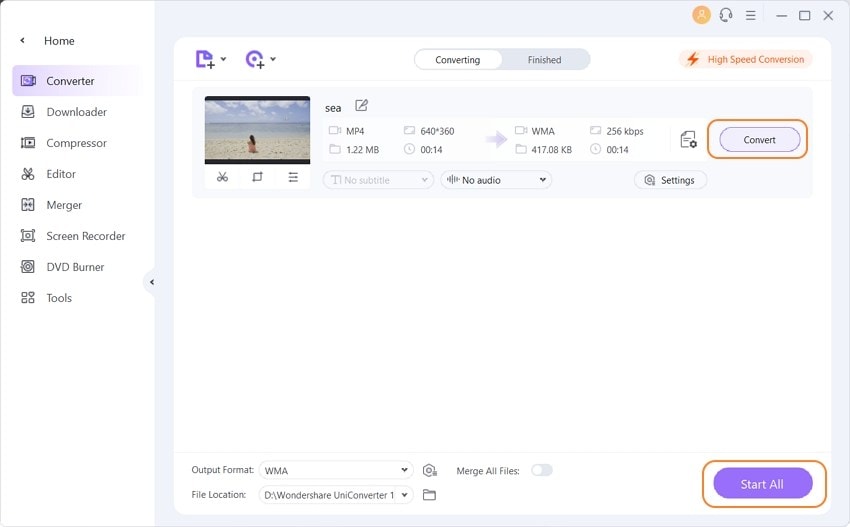
Bagian 2. 3 Cara lain konversi video YouTube ke WMA
1. Convertio
Convertio merupakan software online populer yang membantu anda untuk konversi file MP4 ke format WMA dengan mudah.
Langkah 1. Tambahkan file
Kunjungi situs resmi dan klik Choose Files untuk menambahkan file MP4 untuk dikonversi. Anda dapat pula meng-upload file dari Dropbox, Google drive, atau memasukkan link.
Langkah 2. Pilih format output
Pilih WMA sebagai format output dari menu drop-down
Langkah 3. Konversi file
Klik opsi Convert untuk konversi file ke format WMA. Sekarang anda dapat mendownload dan menyimpan file tersebut.
2. Online Converter
Online Converter adalah alat konversi yang handal untuk mengonversi file dengan format yang berbeda. Konversi dapat dilakukan dengan mudah melalui platform ini. Jika anda mencari alat konversi WMA online untuk mengonversi video YouTube anda tanpa kualitas yang menurun, anda dapat menggunakan pengonversi ini.
Langkah 1. Upload file
Kunjungi https://www.onlineconverter.com/. Anda dapat mengupload file dengan mengklik opsi Choose File atau dari URL. Anda dapat juga drag dan drop file MP4 yang akan dikonversi.
Langkah 2. Konversi file
Sekarang, klik opsi Convert, dan file akan ter-upload dan mulai konversi.
Langkah 3. Download
Klik tombol Download Now untuk mendownload dan menyimpan file di sistem anda.
3. FreeConvert
Dengan tool online ini, siapapun dapat melakukan konversi file ke format file yang diinginkan. Tampilan bagi pengguna mudah untuk digunakan, dan seluruh konversi selesai dalam tiga langkah saja. Untuk konversi MP4 ke WMA, anda dapat mengikuti langkah-langkah berikut.
Langkah 1. Upload file
Anda dapat mengklik Choose MP4 File atau drag dan drop file yang ingin anda konversi.
Langkah 2. Konversi file
Klik Convert to WMA untuk konversi file.
Langkah 3. Download file
Klik Download WMA untuk menyimpan file pada sistem komputer anda.
Kesimpulan
Jika anda mencari software yang dapat melakukan konversi video YouTube ke format WMA dengan mudah, anda dapat menggunakan Wondershare UniConverter. Banyak orang menggunakan software tersebut karena kecepatan konversinya. Anda dapat memilih berbagai format pada software ini dan mendapat output yang diharapkan dengan cepat. Kualitas audio tidak berkurang, dan anda juga dapat memperoleh file terkompres untuk menghemat ruang penyimpanan perangkat anda. Tampilannya sangat simpel dan mudah digunakan sehingga cocok untuk pemula.



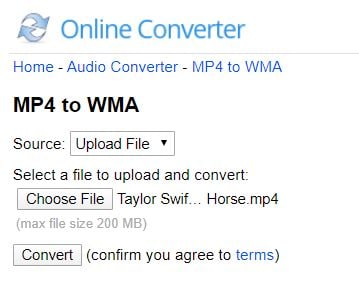
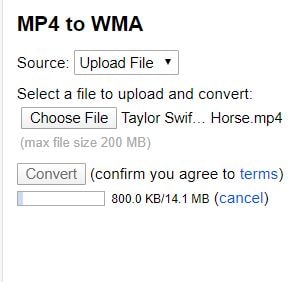
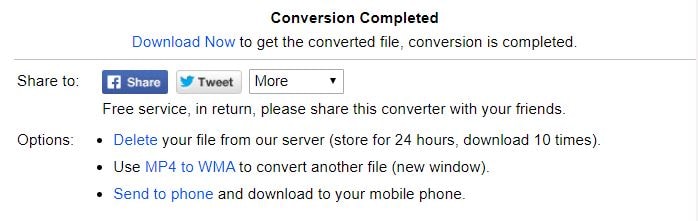
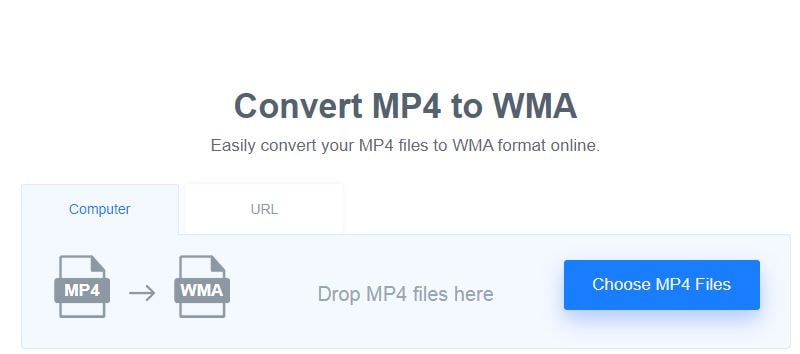
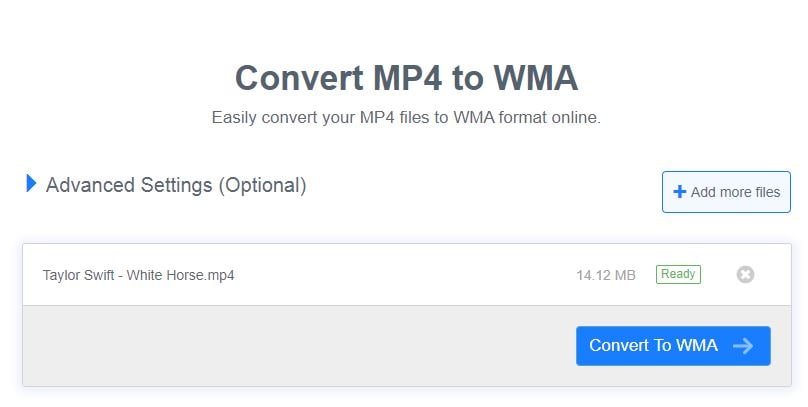
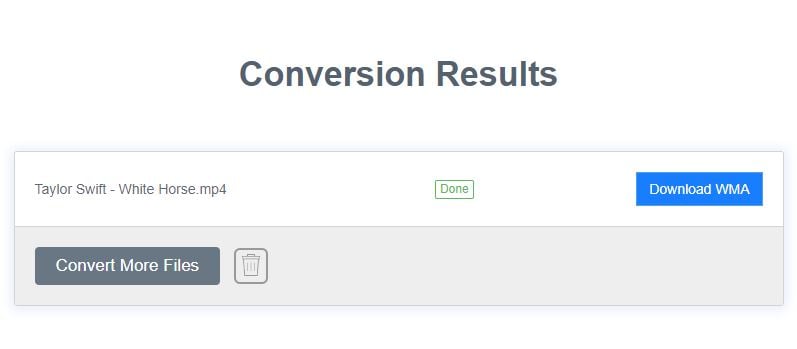



Christine Smith
chief Editor